Telefonu PC’den Kontrol Etmenin En İyi 6 Yolu
Son birkaç gün içinde teknoloji hayatımızı tamamen yeniden tanımladı. Muhtemelen günlük hayatımızda teknolojiyi kullandığımız n sayıda şey vardır. Örneğin, PC’yi telefondan kontrol etmek için kullanılır, ancak soru, telefonu PC’den de kontrol edebilir miyiz, edemez miyiz? Telefonu bilgisayardan kontrol etmek o kadar yaygın olmasa da, bu makale bir kullanıcının telefonları bilgisayardan nasıl kontrol edeceğini anlamasına yardımcı olmak içindir. Ayrıca, bir kullanıcının sizin için işleri kolaylaştıracak tüm uygulamaları bilmesini sağlayacak tüm ilgili bilgileri de derledik.
Öyleyse okumaya devam et.
Bölüm 1: Telefonumu bilgisayarımdan nasıl kontrol edebilirim?
Bu özelliği destekleyen bir uygulama yükleyerek telefonlarını PC’lerinden kolayca kontrol edebilirsiniz. Piyasada çeşitli uygulamalar mevcuttur. Bazıları biraz pahalıya mal olurken, bazıları hiç maliyeti yok. Bu nedenle, telefonunuzu çalıştırmak için PC’nize yüklemek için bazı harika seçenekler arıyorsanız, bunlar telefonu bilgisayardan kontrol etmek için göz önünde bulundurmanız gereken seçeneklerdir.
Bölüm 2: AirDroid
AirDroid, telefonunuzu PC’den kontrol etmenin en kolay yollarından biridir. Bu, kullanıcının bir kontrol paneli aracılığıyla mesaj göndermesine, panoyu paylaşmasına ve dosya yüklemesine izin veren harika bir uygulamadır. Bu güçlü uygulama aynı zamanda ekranınızı, klavyenizi ve hatta farenizi yansıtmanıza olanak tanır!
Bu uygulama ücretsiz birçok şeye sahiptir. Ancak, bir kişi premium hizmetlerden yararlanmak istiyorsa, o zaman kişi ayda 2.99 ABD doları olan maliyeti ödemek zorundadır. Ayrıca, bu premium hesap 30 MB depolama sınırına sahip olmanızı sağlayacaktır.
Telefonunuzu PC’den nasıl kontrol edebilirsiniz?
Telefonlarını PC’den iki seçenekle kontrol edebilirsiniz:
Seçenek 1: AirDroid Masaüstü İstemcisini Kullanın
1. Kullanıcı, bu AirDroid uygulamasını telefonuna indirip yükleyebilir.
2. Bunu yayınlayın, kullanıcının AirDroid hesabında ‘oturum açması’ gerekir.
3. Ardından kullanıcının Airdroid masaüstü istemcisini PC’sine yüklemesi gerekir.
4. Bundan sonra, kullanıcının aynı AirDroid hesabında ‘oturum açması’ gerekir.
5. Kullanıcı artık AirDroid masaüstü istemcisini açabilir, ardından sol paneldeki “Dürbün”e basabilir.
6. Son olarak, kullanıcı cihazını seçebilir ve bir bağlantı kurmak için ‘Uzaktan Kumanda’ seçeneğini tercih edebilir.
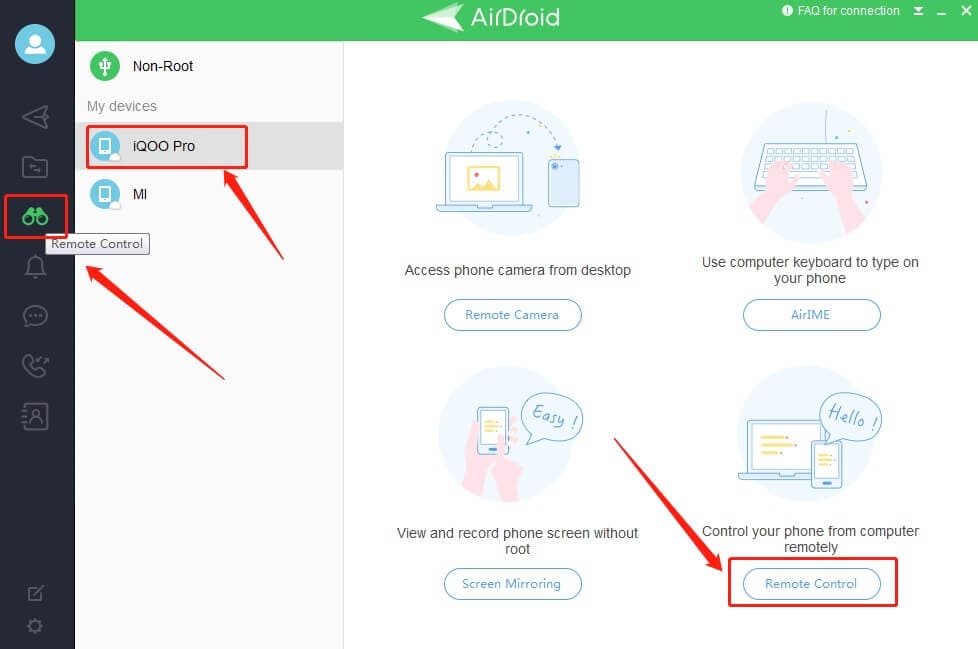
Seçenek 2: AirDroid Web İstemcisini Kullanın
1. Kullanıcının telefonuna ‘Airdroid uygulamasını’ yüklemesi gerekir. Ardından AirDroid hesaplarında ‘oturum açın’.
2. Şimdi, AirDroid Web İstemciniz üzerinden aynı hesaba giriş yapın.
3. Son olarak “Kontrol (Dürbün)” ikonuna tıklayarak bağlantı kurulur.
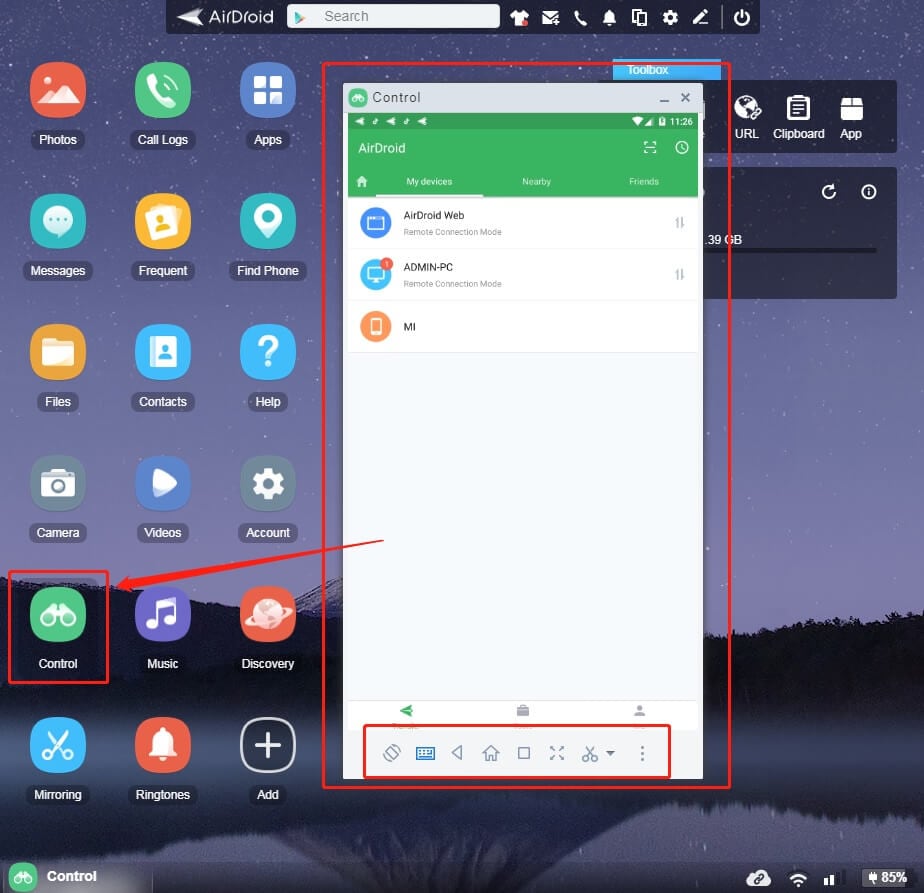
Bölüm 3: AirMirror
Airmirror aracılığıyla dokuz pinli kılavuzla hızlı kurulumu alın. Bu uygulama, size uzak kameranın yanı sıra ekran izleme sağlayan tek yönlü bir Ses seçeneği sunar. Bir kullanıcı, bu cihaz aracılığıyla bilgisayarı pc’den kolayca kontrol edebilecektir. Ayrıca bu uygulama üzerinden android telefonu diğer telefona bağlayabilirsiniz. Ayrıca, cihaz ekranını istediğiniz zaman kontrol edebileceğiniz için ekran yansıtma seçeneğine de izin verecektir.
Aşağıdaki adımları izleyerek Airmirror’u kolayca kullanabilirsiniz:
1. Kontrol etmek istediğiniz AirMirror uygulamasını PC’nize ve AirDroid uygulamasını telefonunuza ‘indirin’.
2. Ardından, hem AirMirror hem de AirDroid uygulamasında aynı AirDroid hesabında ‘Oturum açabilirsiniz’.
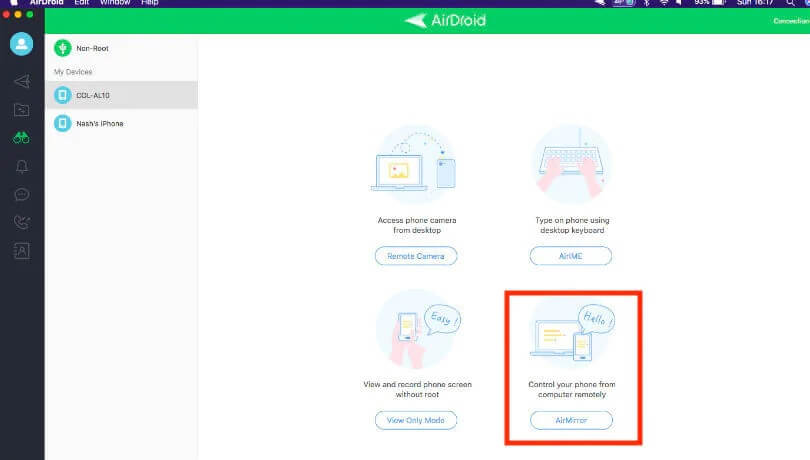
3. Şimdi, cihaza ve ardından “Kontrol” seçeneğine dokunun ve telefonu PC’den kontrol etmek için Airmirror uygulamasını kolayca kullanabilirsiniz.
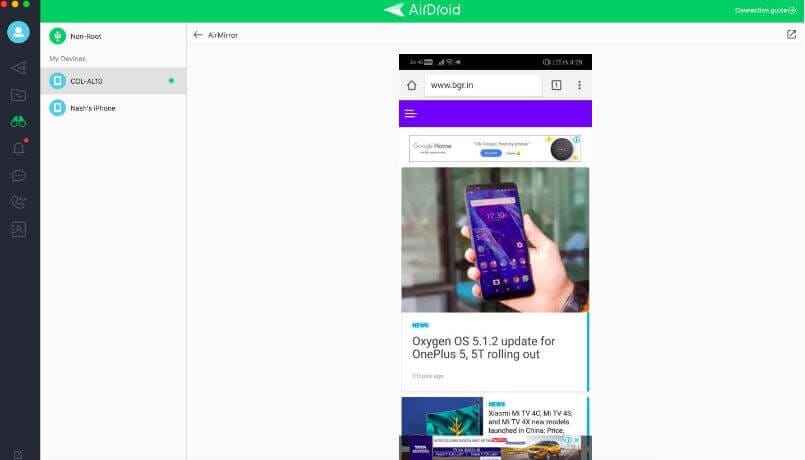
Bölüm 4: Vysor
PC’lerinin telefonlarını kontrol etmesinin zahmetsiz bir yolunu isteyenler için Vysor’u yükleme seçeneği var. Bu uygulama aslında harika. Hızına ve performansına güvenebilirsiniz. Telefonunuzu PC’niz üzerinden çalıştırmanıza izin verecek en hızlı yollardan biridir. Ayrıca, bir kullanıcının bu uygulamada keyfini çıkarabileceği ve kullanıcının tek bir android cihazını birden fazla kullanıcıyla paylaşmasına olanak tanıyan harika eklenti seçeneklerinden bazıları da vardır. Telefonunuzu pc’den kontrol etmenizi sağlar.
Bu uygulama, kullanıcının ücretli ve ücretsiz seçenek arasında seçim yapmasına izin verir. Tabii ki, ücretli sürümde daha iyi seçenekler var. Kablosuz yalnızca ücretli sürümde desteklenirken, ücretsiz sürüm için cihazınızı bir USB kablosu kullanarak PC’ye bağlamanız gerekir. Ayrıca, bu uygulama yüksek kaliteli bir yansıtma sağlar.
Vysor aşağıdaki adımlarla kolayca kurulabilir:
1. Telefonunuzu bir USB kablosu kullanarak PC’ye bağlayın ve PC’nize Vysor yükleyin.
2. Tamamlandığında, telefonunuza otomatik olarak bir uygulama yüklenecektir.
3. Tamamlanır tamamlanmaz, PC’nizde Vysor’u başlatın ve cihaz adınızın yanındaki Görüntüle düğmesine basın.
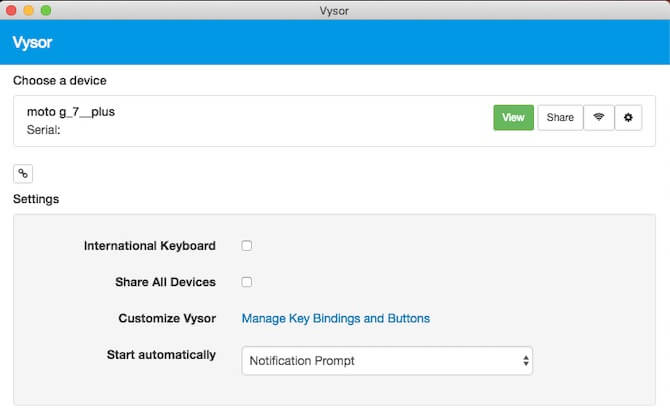
4. Cihazınız artık PC’nize yansıtılacak ve telefonunuzu PC’den kolayca kontrol edebilirsiniz.
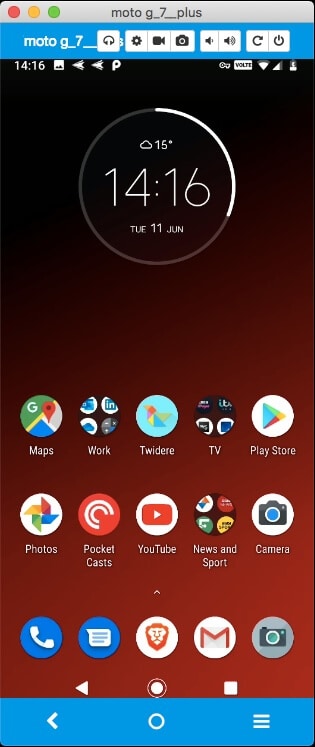
Bölüm 5: TeamViewer Hızlı Desteği
TeamViewer QuickSupport, telefonunuzu PC’den kontrol etmenize yardımcı olacak harika bir uygulamadır. Bu hizmet tam olarak vaat ettiği şeyi yapar, hızlı destek. Teamviewer Hızlı Destek ile telefonunuzu PC’den kolayca kontrol edebilirsiniz. Bir kullanıcı, en iyi özelliği olan bu uygulama aracılığıyla hızlı bir şekilde teknik destek alabilir. Bu uygulama, bir kişinin uzaktan erişim, kontrol vb.
Bu uygulama ile cihazlar arasında gelen ve giden bağlantılar kurmayı başarabilirsiniz. Size uzaktan erişim ve destek sağlayacaktır. Ayrıca, bu uygulama ile diğer insanlarla toplantılar yapabilir ve sohbet edebilirsiniz.
Teamviewer Quicksupport’u kolayca indirin. Bunu bu şekilde yapabilirsiniz.
1. Teamviewer Quicksupport uygulamasını Telefonunuza ‘indirin’ ve uygulamayı başlatın. Bu arada, TeamViewer.exe’yi PC’nize yükleyin ve başlatın.
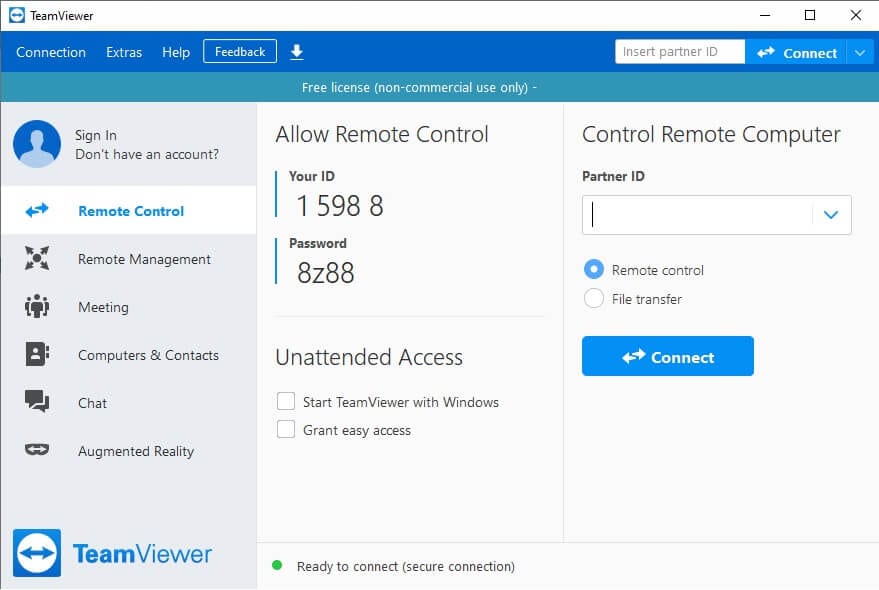
2. Ardından, telefonunuzun cihaz kimliğini PC’niz üzerinden TeamViewer’a girin. Şimdi, “İzin Ver” düğmesine ve ardından “Şimdi Başla” düğmesine basın.
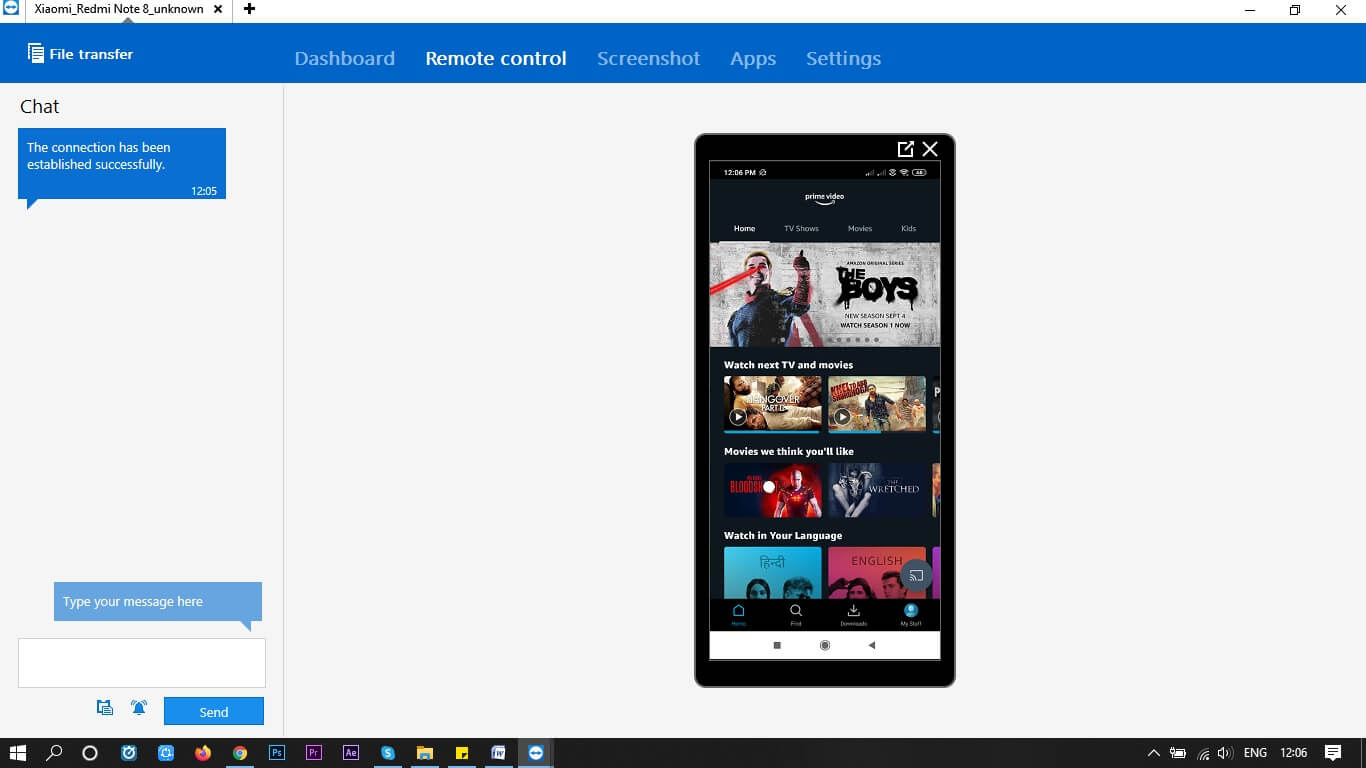
Sonuç
Bu nedenle, birisinin bilgisayarından telefonuna erişmesine yardımcı olacak en iyi uygulamalardan bazıları bunlar. Bu uygulamalar, telefonu zahmetsizce bilgisayardan kontrol etmenize yardımcı olacak kolay bir yol olacaktır. Telefonunuzu PC’nizden kolayca kontrol etmenize yardımcı olacak harika bir rehber olduğunu umuyoruz.
En son makaleler